Configura Key Values
Questa pagina è attualmente in revisione. Resta sintonizzato!
Il processo di configurazione del topic può essere molto articolato, a seconda degli insight che vuoi trarre dal tuo topic.
Se desideri mettere in evidenza uno o più insight specifici del tuo grafico, puoi cliccare su Add key value e impostare i parametri di un valore di sintesi della measure column inclusa nel tuo topic, che verrà mostrato come valore principale. Ogni colonna che contiene dati di tipo numerico può supportare questa funzionalità, e potrai scegliere a quale colonna aggiungere il valore principale.

Ad esempio, se stai misurando le vendite, potresti includere le vendite medie nel periodo di tempo selezionato come valore principale, così da tenerle sotto controllo.

Hai anche la possibilità di applicare un delta al valore numerico, se è presente una colonna di serie temporali nelle tabelle di dati del topic. Il delta può essere mostrato come valore o percentuale, rappresentando la variazione dei dati rispetto al periodo precedente o allo stesso periodo dell'anno precedente (anno per anno).
Devi specificare se il delta è espresso in percentuale o in un numero intero e puoi anche specificare se la crescita dei dati è da intendere in modo positivo e negativo. Un aumento dei costi nella tua situazione potrebbe avere un impatto negativo, quindi verrà visualizzata in colore rosso. In un altro contesto, un aumento di valore potrebbe rappresentare un evento positivo e quindi lo vedrai contrassegnato in verde.
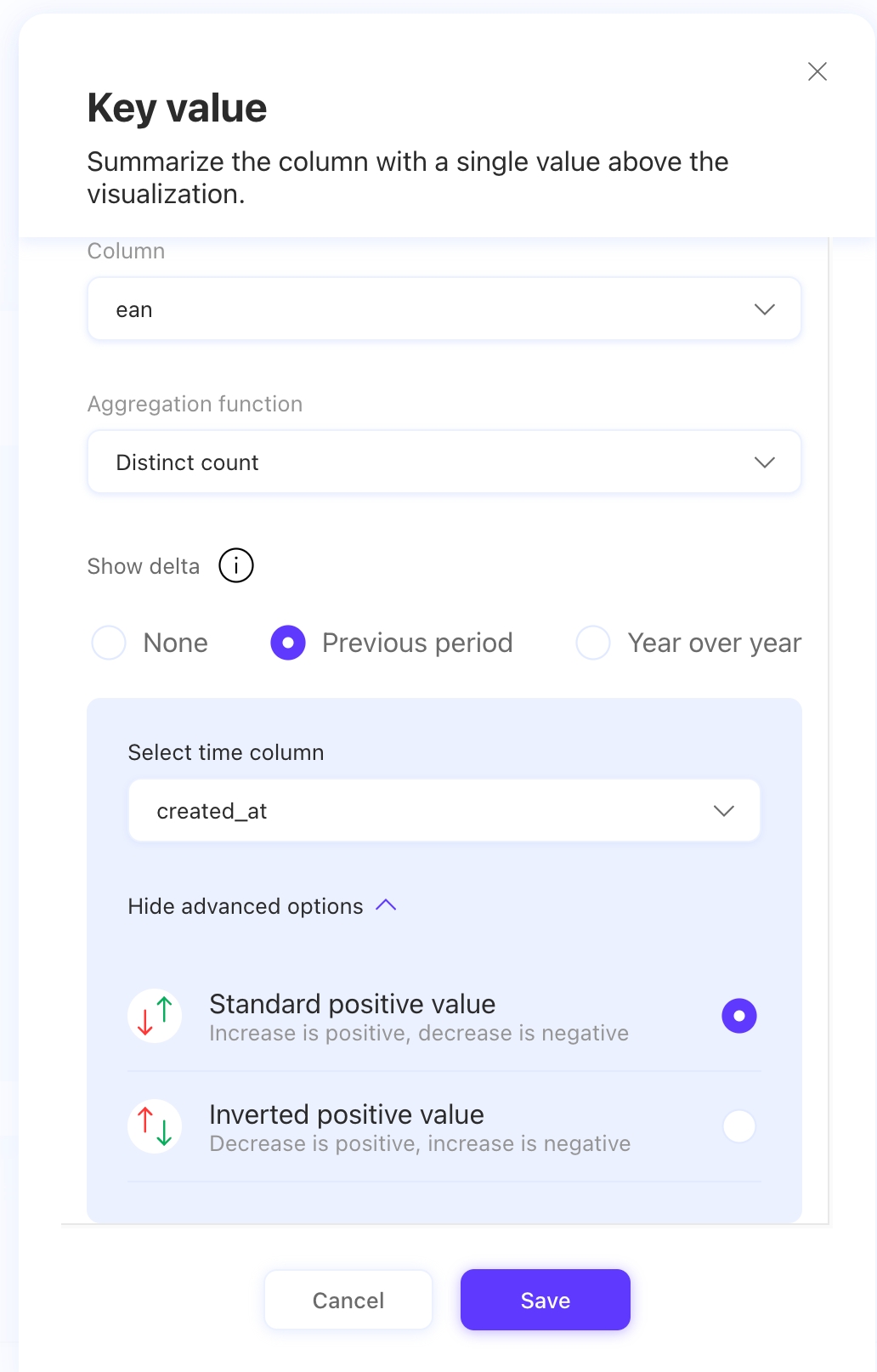
Una volta salvato il valore principale, lo troverai presente nella schermata di configurazione. Puoi sempre rimuoverlo o cliccarci per apportare modifiche. Puoi aggiungere tutti i valori principali di cui hai bisogno, però ricorda che puoi averne solo uno per colonna per funzione.

Last updated
Was this helpful?